示例u盤如何重裝win7系統,系統技術
導讀:系統技術系統技術 win7系統是一款具有革命性變化的操作系統,具有良好的穩定性和兼容性,界面美觀,簡單熟悉后即可上手。那要如何使用u盤安裝win7系統呢?別慌,接下來,我就將詳電腦技術學校論壇ito知識分享。
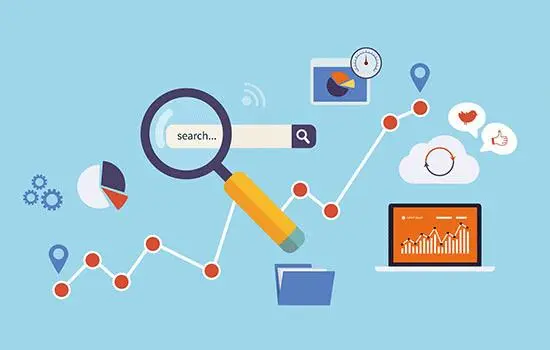
win7系統是一款網站建設多少錢具有革命性變化的操作系統,具有良好的穩定性和兼容性,界面美觀,簡單熟悉公司網站建設后即可上手。那要如何使用u盤安裝win7系統呢?別慌,接下來,我就將詳細的操作方法分享給大家
u盤是我們在日常工作中的好幫手,不僅能儲存和傳遞數據文件,而且現在很多人都將u盤制作成啟動盤來安裝系統。下面,我就給大家介紹一下u盤重裝win7系統的方法
百度seo網站優化準備工作
8G空u盤一個
魔法豬u盤啟動盤制作工具,下載地址:http://www.mofazhu.com/
windows7系統鏡像文件,下載地址:www.windowszj.com
操作步驟
1,打開U盤啟動盤制作工具,切換到“U盤啟動-U盤模式“,選擇需要制作的U盤按照默認參數點擊一鍵制作U盤啟動盤。
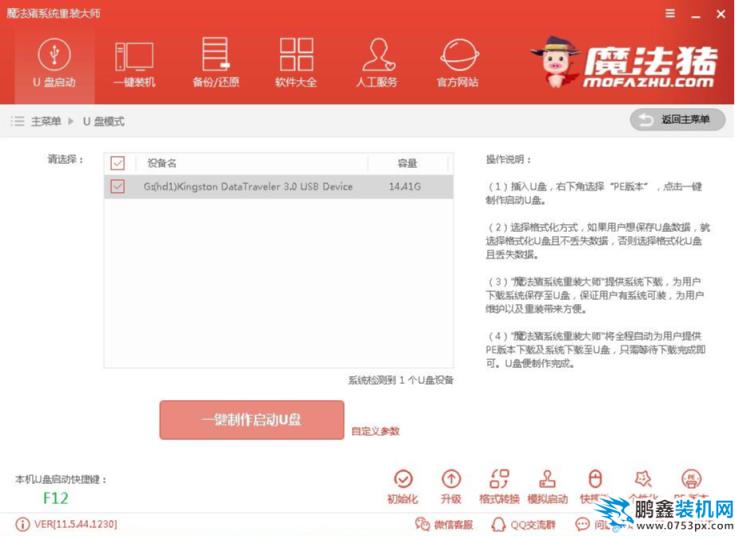
win7電腦圖解1
2,制作啟動盤時可以選擇下載系統鏡像文件到U盤,如果已經還沒有下載鏡像的話就可以選擇一個需要安裝的系統鏡像下載。之后耐心等待啟動盤制作完成即可。
3,重啟電腦按U盤啟動快捷鍵打開啟動選擇界面后一般帶usb字樣或U盤品牌的選項就是U盤了,用方向鍵“↑↓”選擇,回車鍵確認即可進入PE選擇界面。

u盤重裝系統win7教程電腦圖解2
4,上面的步驟后進入到PE選擇界面,這里一般選擇“02WindowsPE/RamOS(新機型)”回車鍵確定即可。
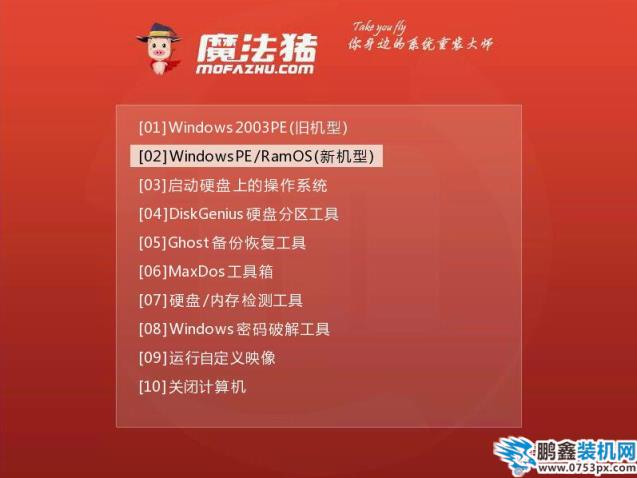
u盤重裝系統win7教程電腦圖解3
5,進入PE桌面后會自動彈出PE裝機工具,這里首選勾選需要安裝的系統鏡像,然后左下角選擇“目標分區”,一般默認即可,為避免意外最好確定一下選擇的是不是系統盤(C盤),之后點擊“安裝系統”。
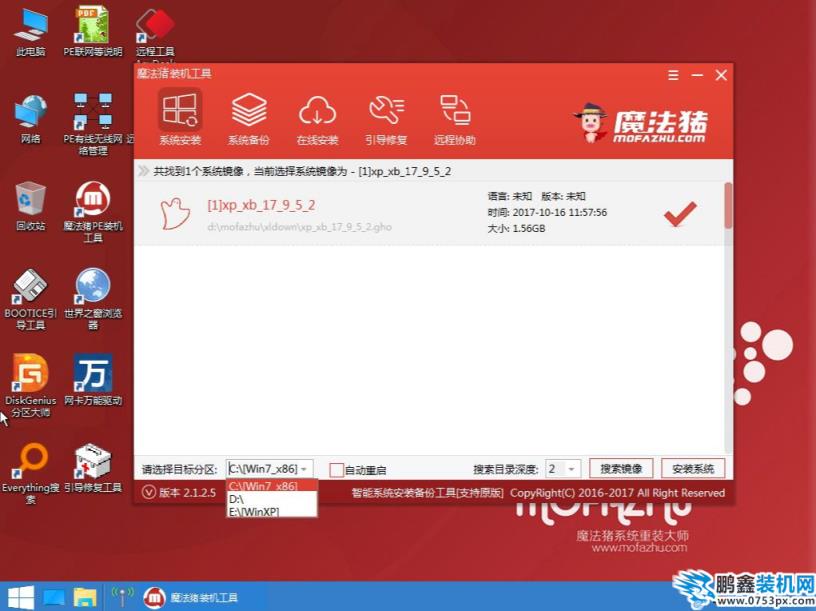
聲明: 本文由我的SEOUC技術文章主頁發布于:2023-06-26 ,文章示例u盤如何重裝win7系統,系統技術主要講述示例,重裝,系統技術網站建設源碼以及服務器配置搭建相關技術文章。轉載請保留鏈接: http://www.bifwcx.com/article/it_20622.html

















